Les projets Resolve sur le Cloud (BlackMagicDesign) arrivés avec la version 17, ont permis de simplifier le travail à plusieurs en même temps (collaboratif- Multi User) ou les uns après les autres. Cela inaugure l’ère du service payant.
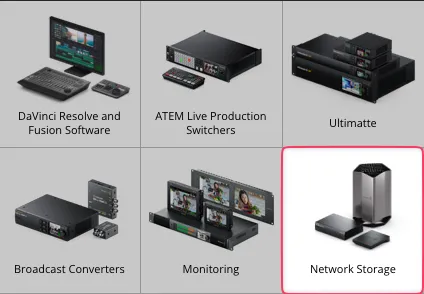
Avec Resolve 18.6 lance le « BlackMagic Cloud Storage », à ne pas confondre avec leur produits de « stockage réseau » aussi appelés « BlackMagic Cloud Store/Pod/Dock » (Grosse erreur de dénomination, à mon humble avis).
C’est un service de Stockage en ligne (Cloud Storage) qui va donc être directement lié/synchronisé avec les Cloud Projects par Resolve.
Il y a donc une nouvelle interface de création et modification de ce type de projet. Regardons cela en détail.
Pré-requis
- Une Bibliothèque/Library dans le Cloud (5€/mois)
- Une quantité suffisante d’espace sur le Cloud (15€/mois ➧bcp/mois )
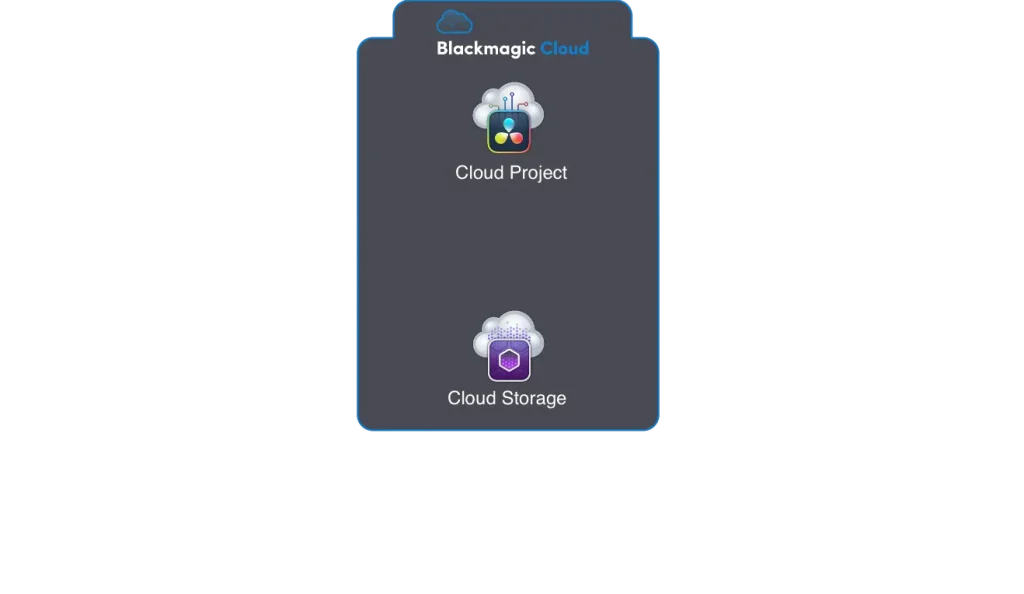
- 2 ou plusieurs personnes ayant un compte BlackMagicDesign
- Chaque personne a Resolve (Standard ou Studio) relié à Internet !
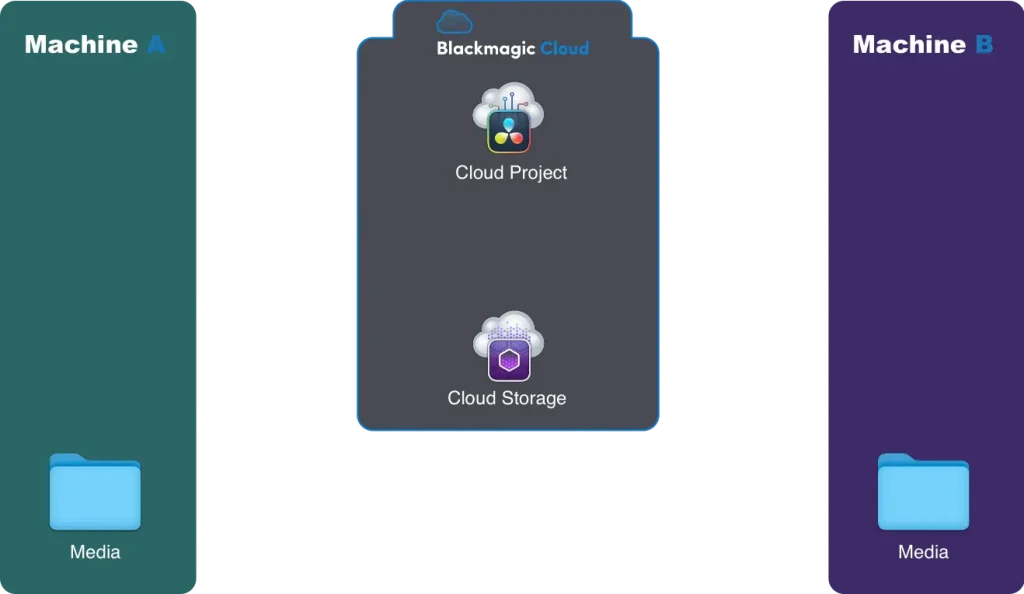
Création d’un Cloud Project
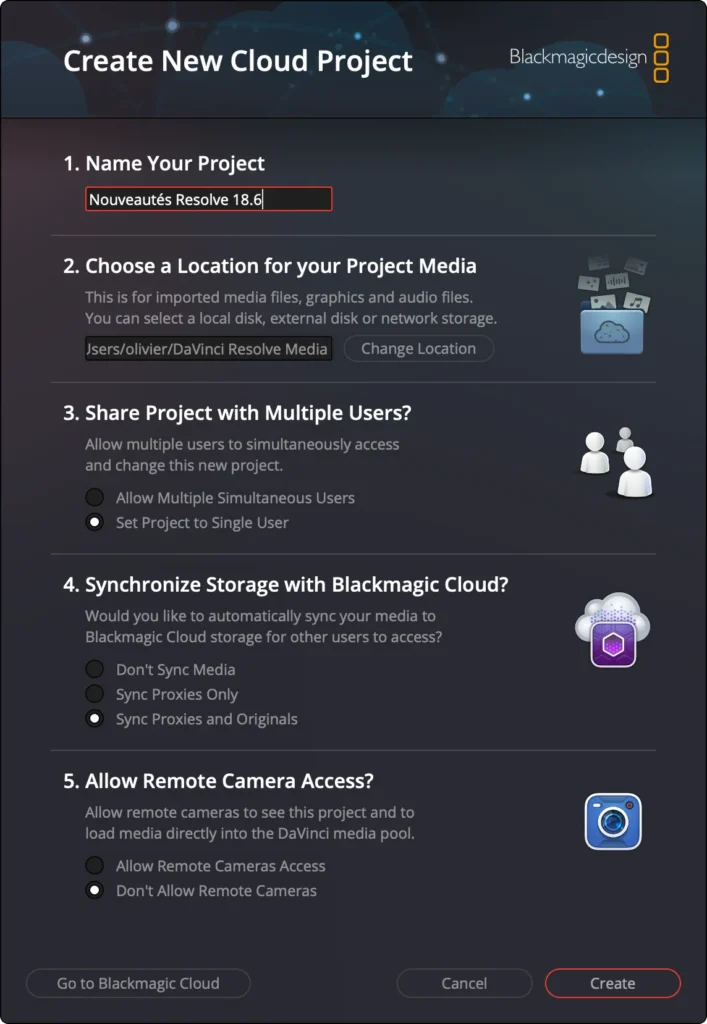
Depuis la machine A je créé un projet.
Il y a désormais une invite en 5 points spécifiques. Les numéros 2, 4 et 5 sont nouveaux.
- Le 5 est une fonctionnalité qui permet de rendre visible/accessible le projet aux « Cameras » BlackMagicDesign . Elle ne nous intéresse pas pour le moment ➧ « Don’t Allow ».
- Le 2 est le plus important : on définit un dossier sur la Machine A comme étant le Resolve Media Location. C’est ce dossier que resolve Synchronise avec le Cloud Storage.
- Le 4 est la Règle de Synchronisation. Pour bien comprendre on va commencer par : Dont Sync Media. … On l’activera bientôt !
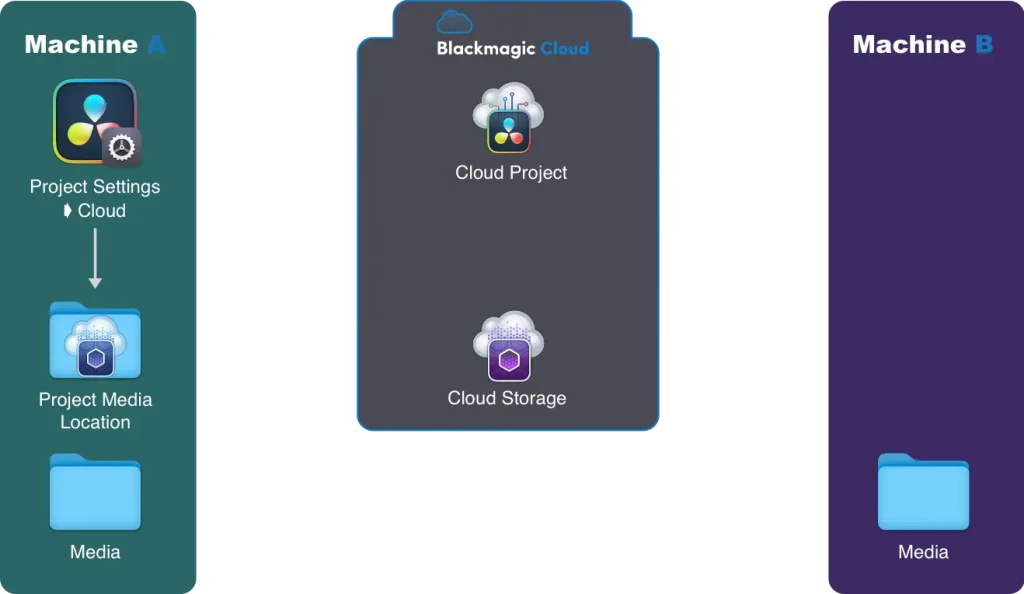
Travail sur Machine A
On travaille normalement sur la machine A en important des clips depuis un dossier « Local » nommé ici Media.
Comme la synchronisation n’a pas été activé à la création du projet, il n’exploite pas le Cloud Storage. Remédions à cela dans les settings de projets ⚙️
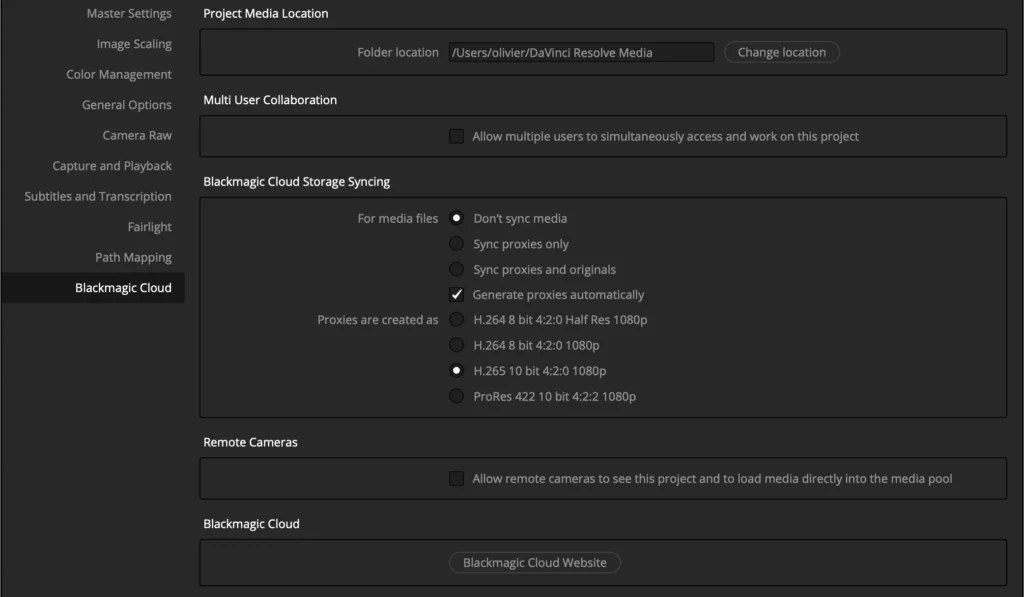
Choisir une des 2 options de Synchronisation, puis fermer la fenêtre.
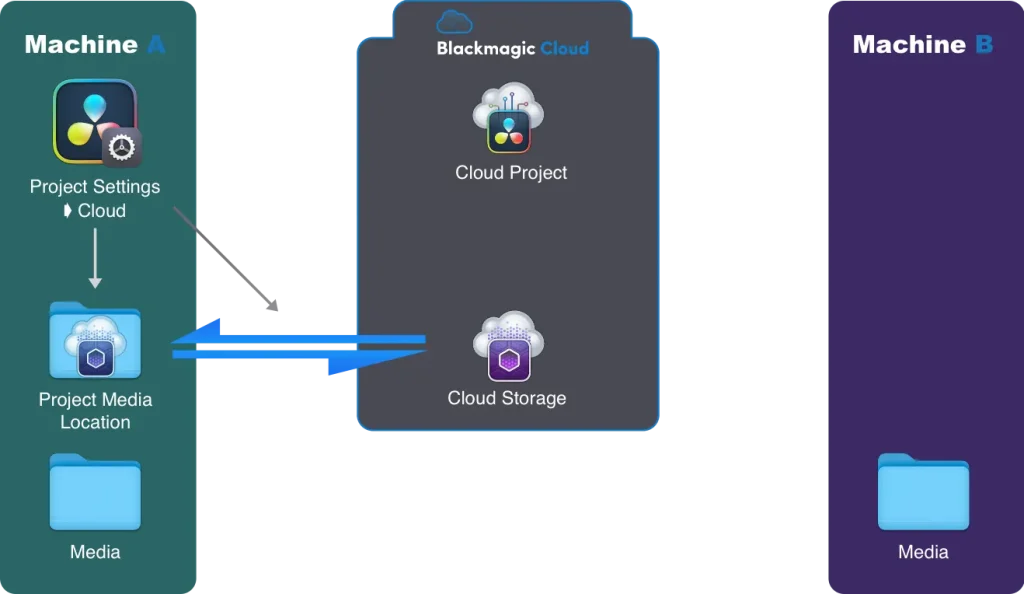
Resolve va alors « copier » les clips et/ou proxys du projet dans « Project Media Location » et la synchronisation commence
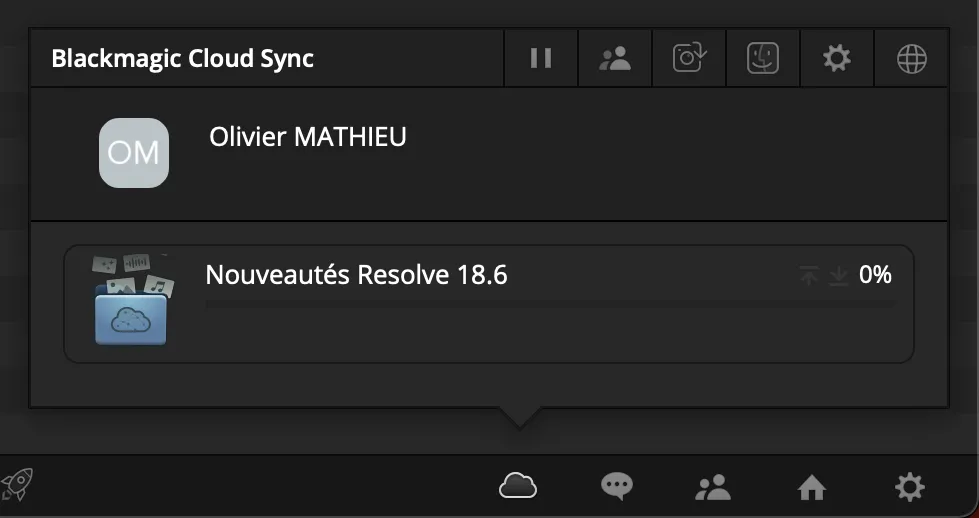
La synchronisation se fait en tache de fond!
Remarques importantes
Si les dossiers « Project Media Location » et « Media » sont sur le même volumes les clips ne sont pas copier, ce sont juste des Alias/Raccourcis.
Le volume contenant idéalement ces 2 dossiers peut-être un Stockage Réseau. cela démultiplie les possibilités de travail.
Travail sur Machine B
J’ouvre désormais le Cloud Project sur la machine B.
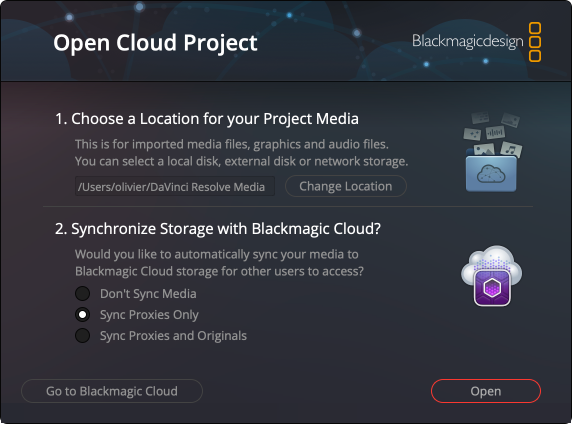
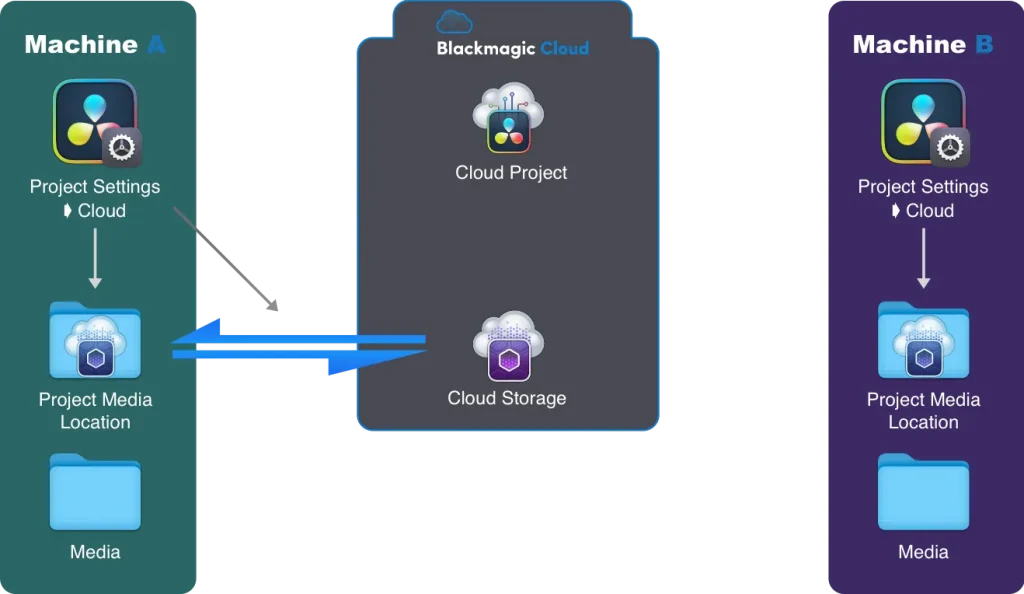
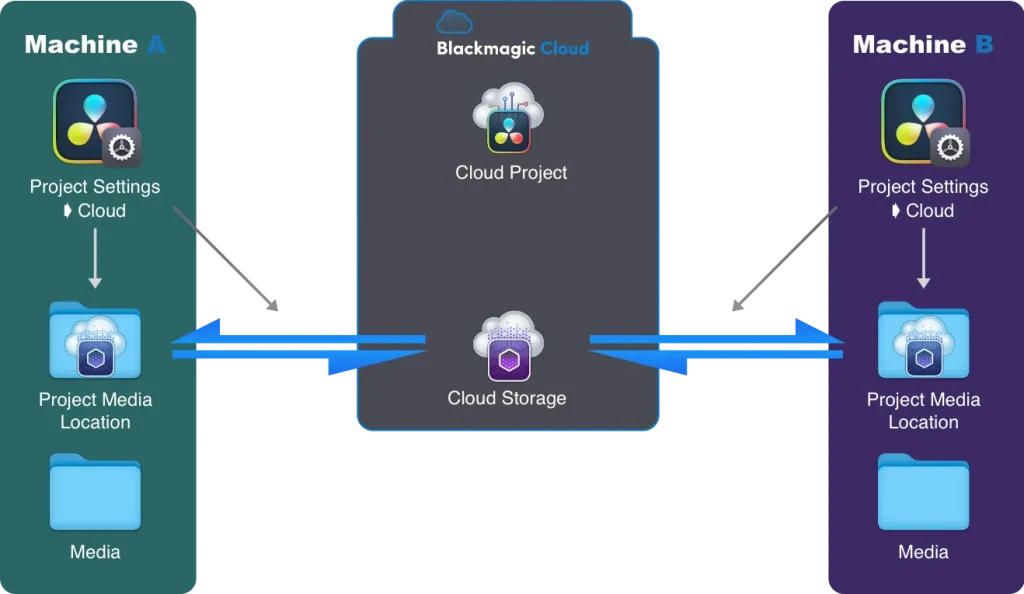
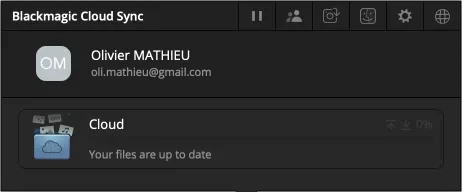
Une fois la synchronisation finie on peut travailler sur la machine B
Remarques
- Dès qu’un media est synchronisé il est online pour Resolve
- Les proxys sont prioritaires pour la synchronisation
- Le dossier Media de la machine B peut être inexistant, les sources sont dans le dossier « Project Media Location »
- EN Juin 2024, La suppression d’un media du MediaPool n’entraine pas sa suppression dans le Cloud Storage…. c’est ennuyeux vu que ce dernier est limité et/ou payant !!

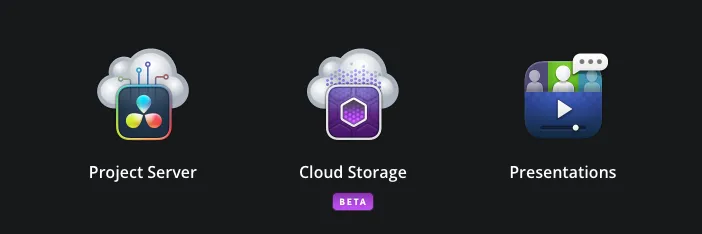
Laisser un commentaire